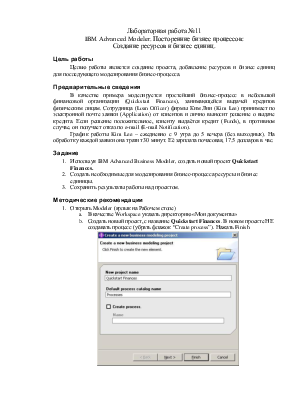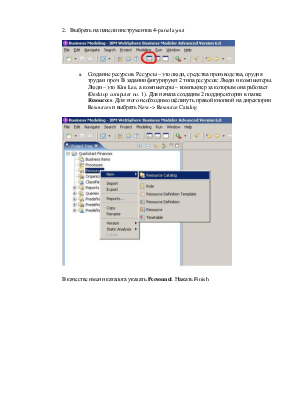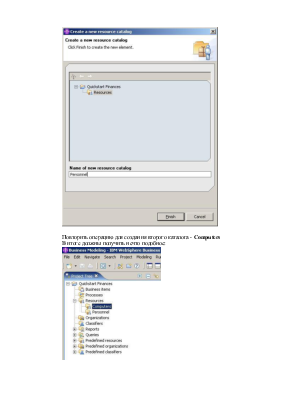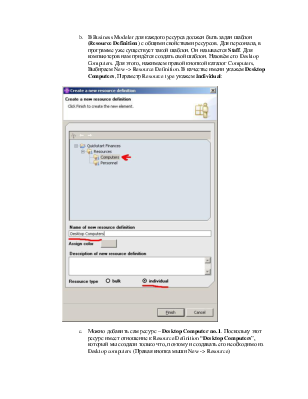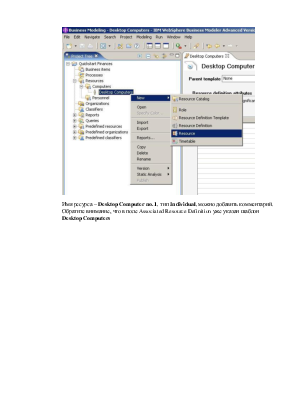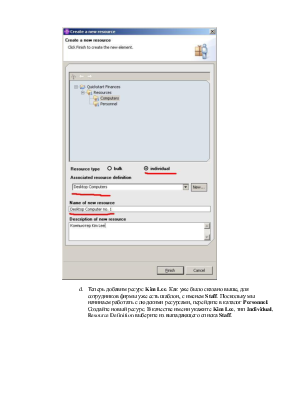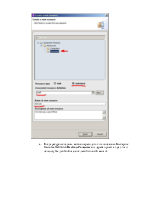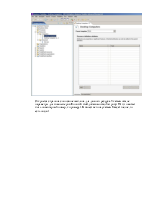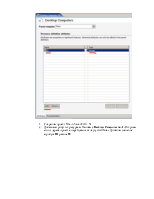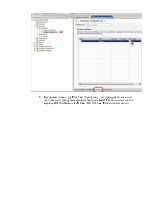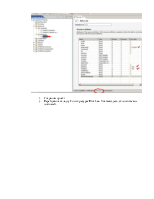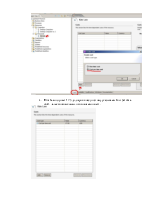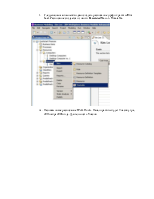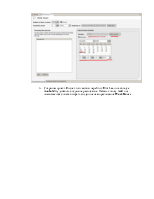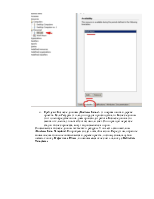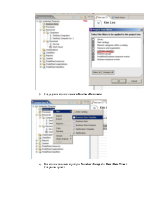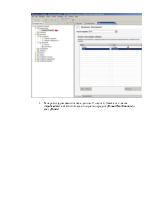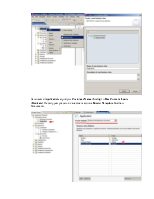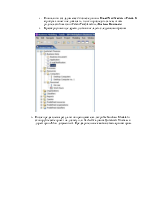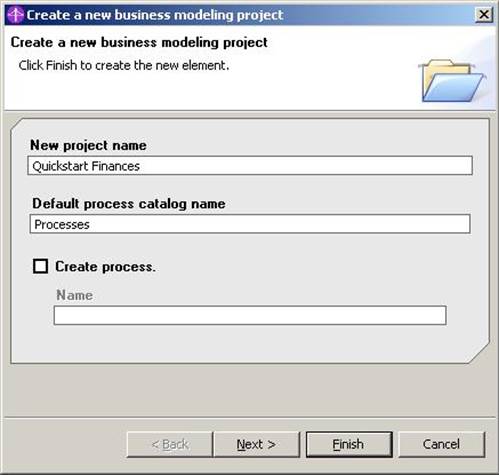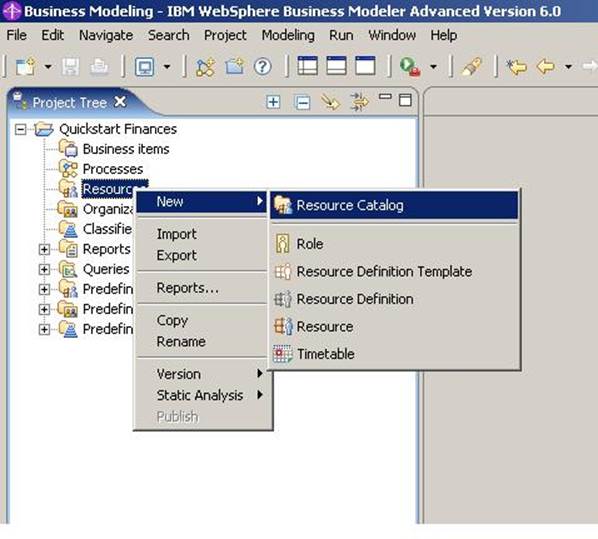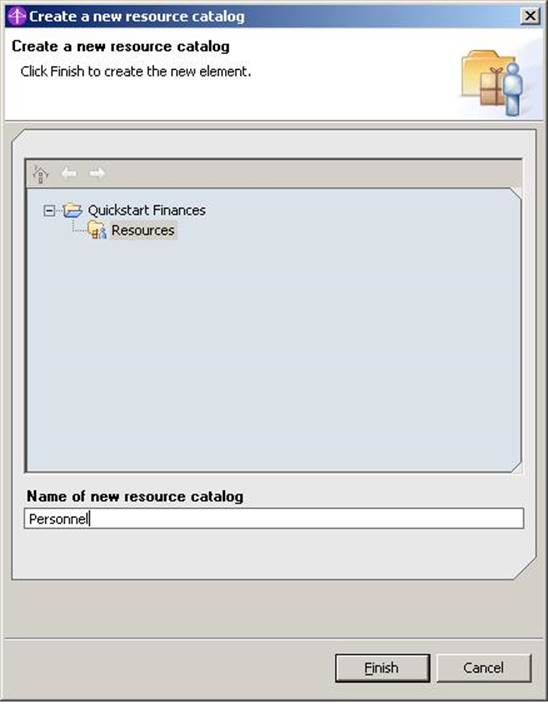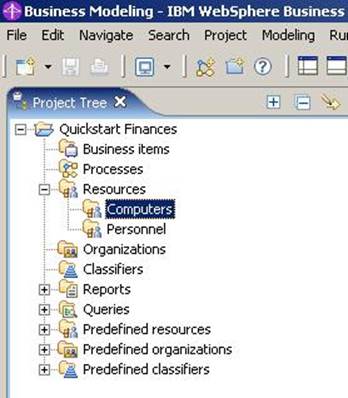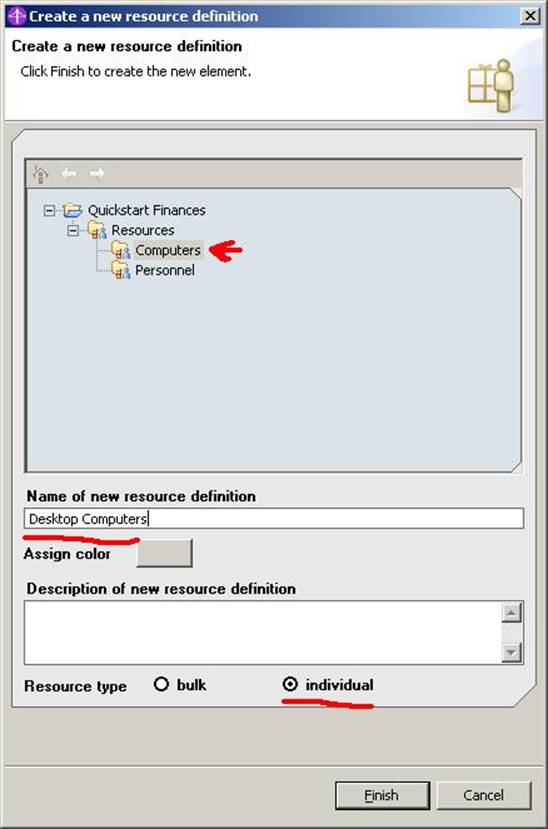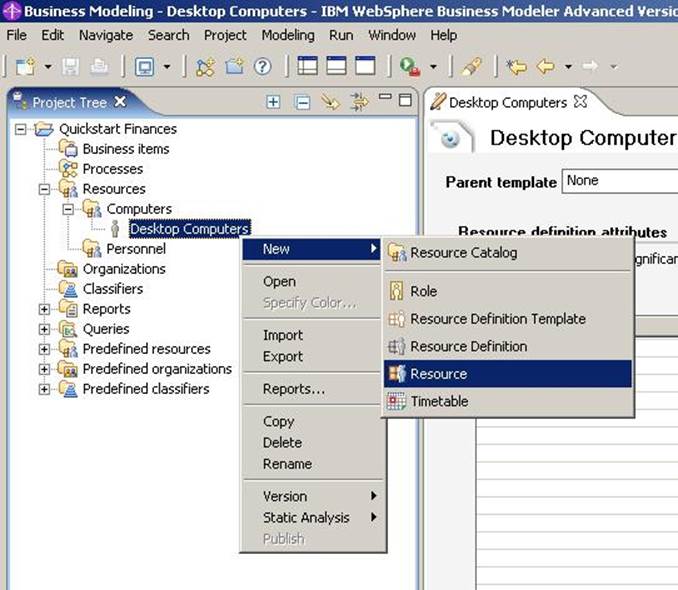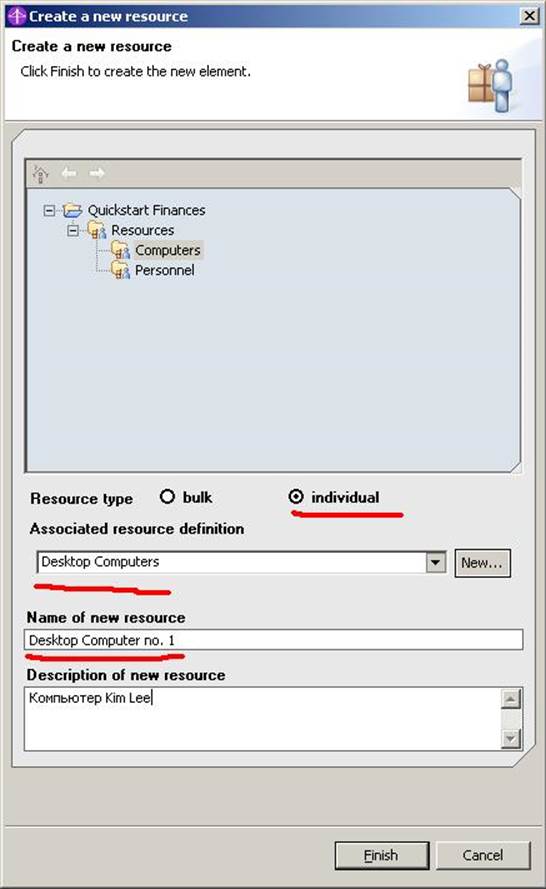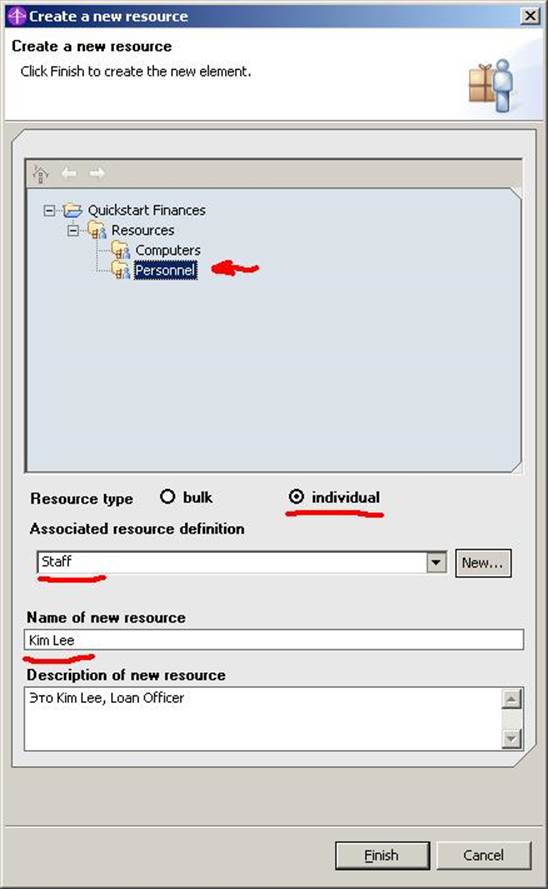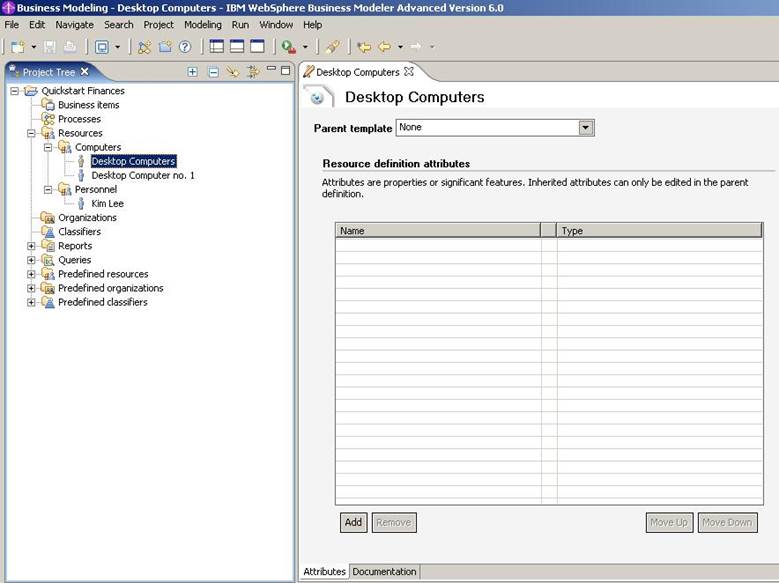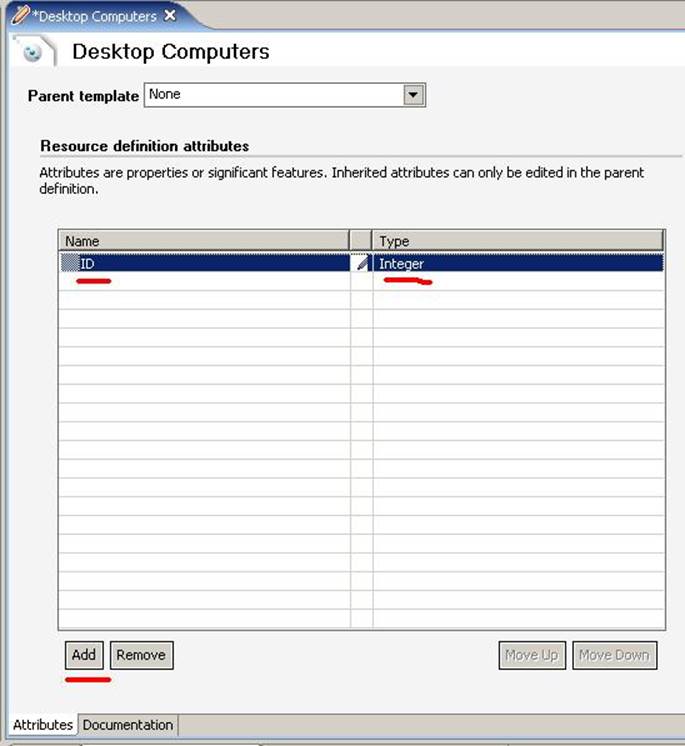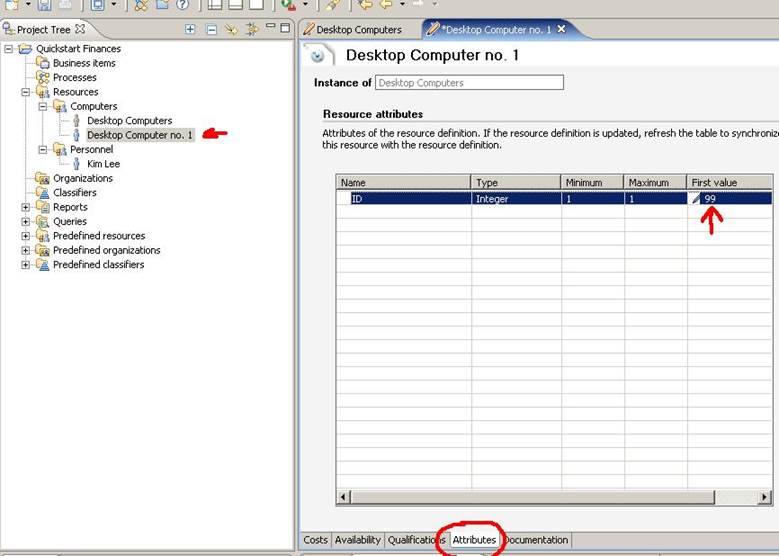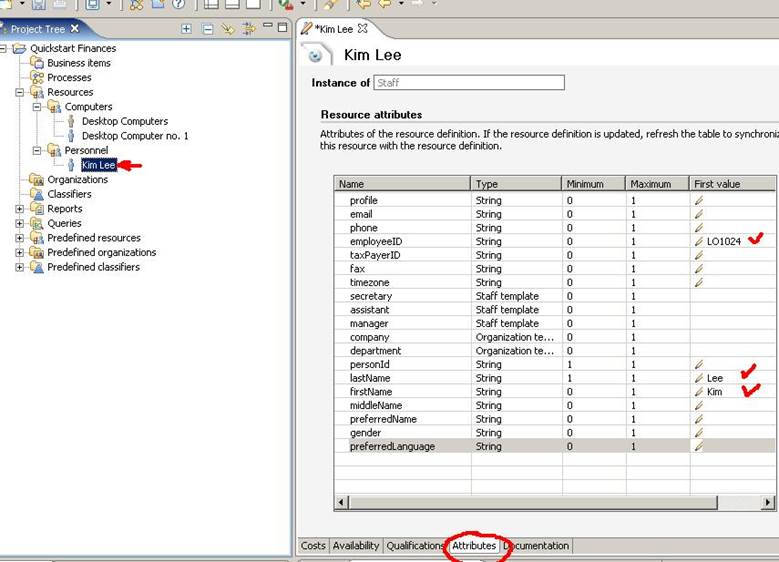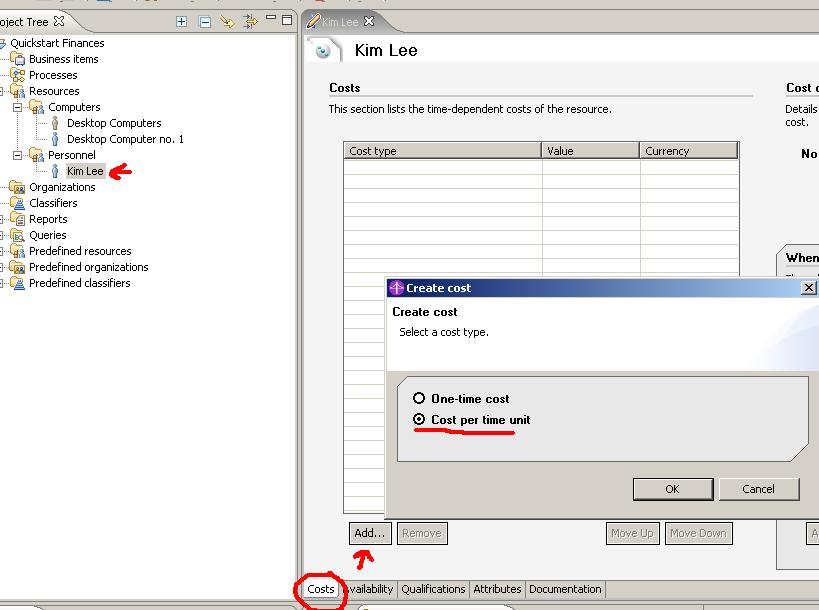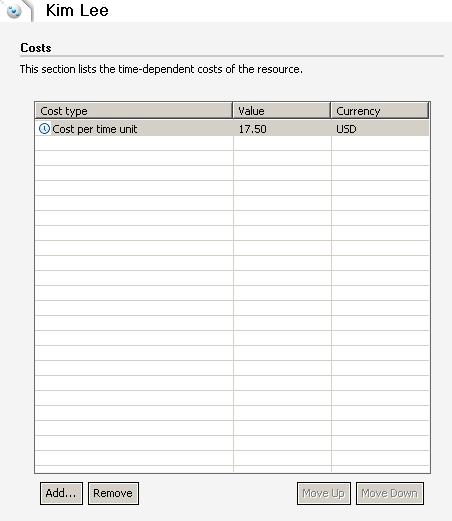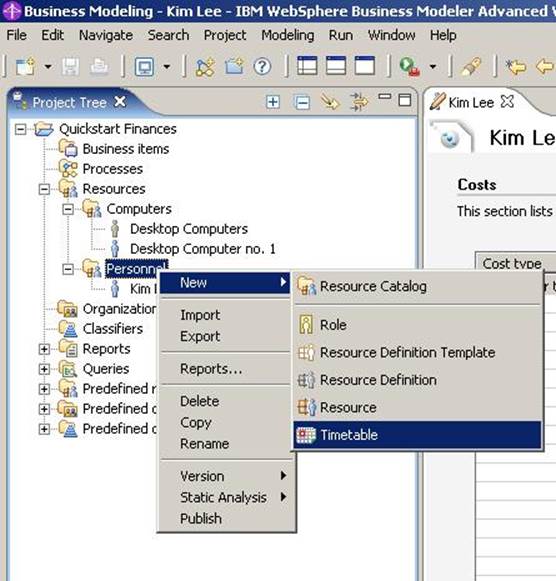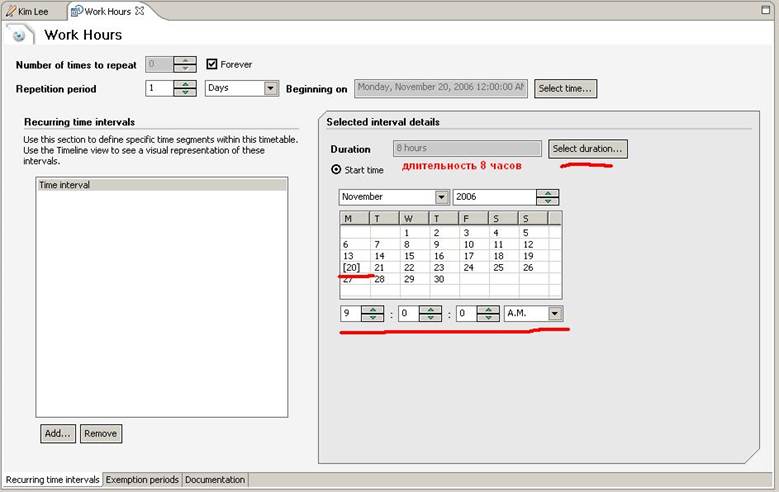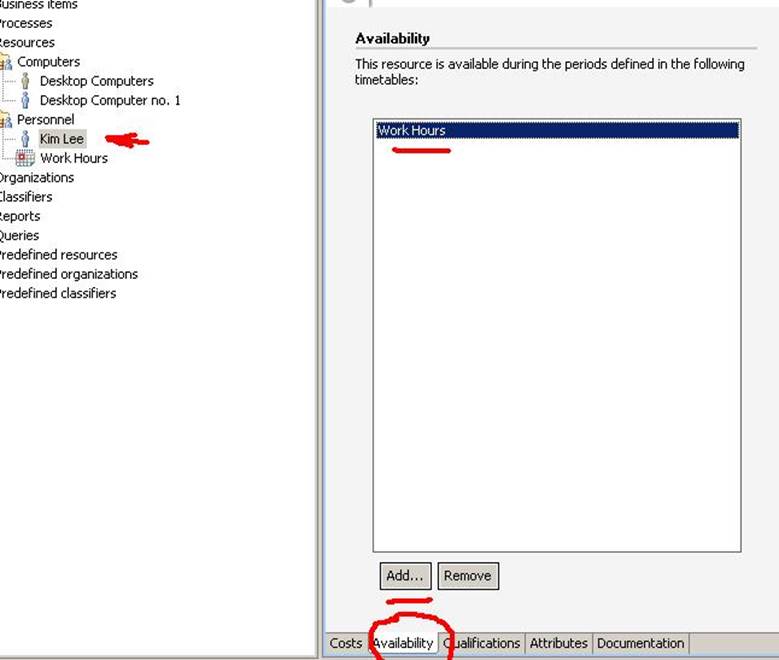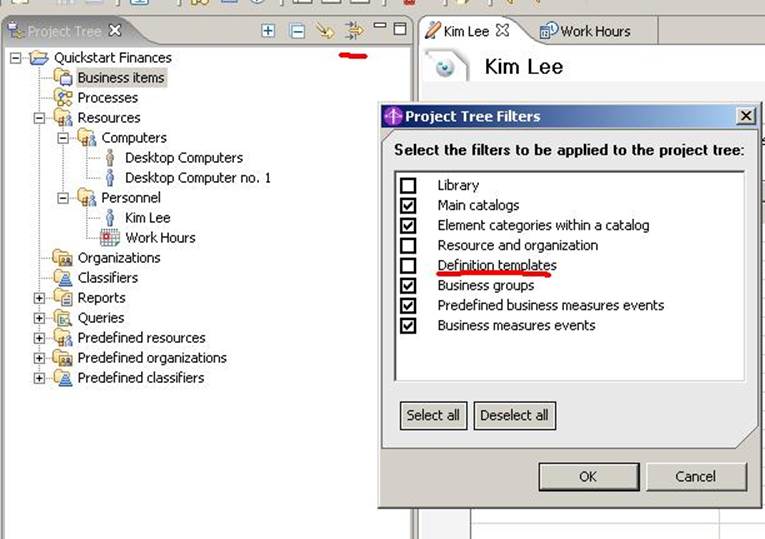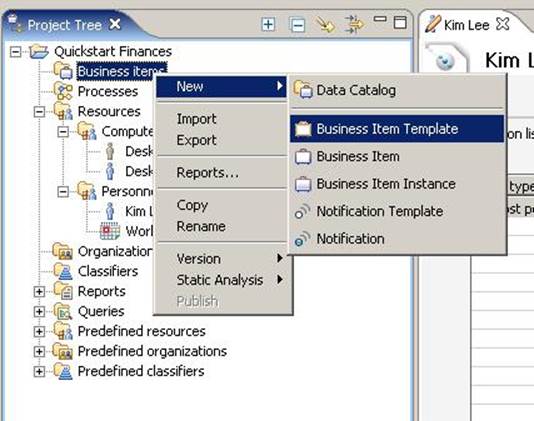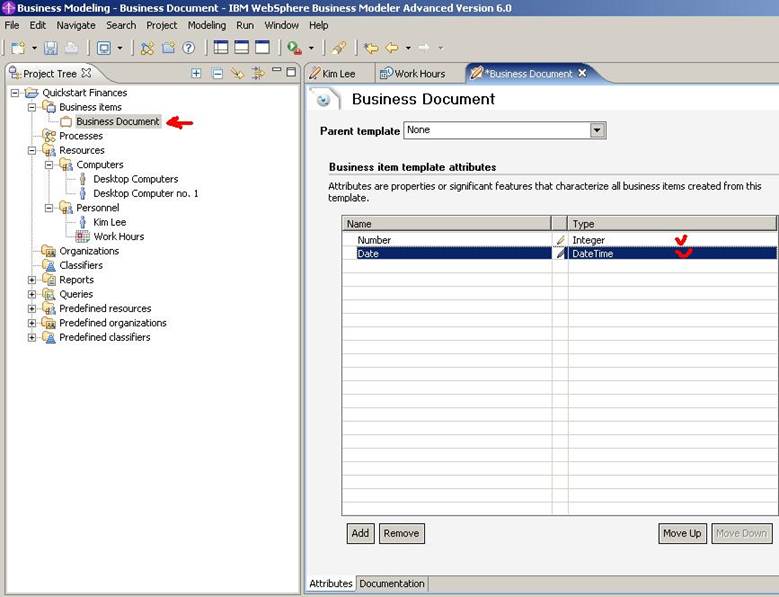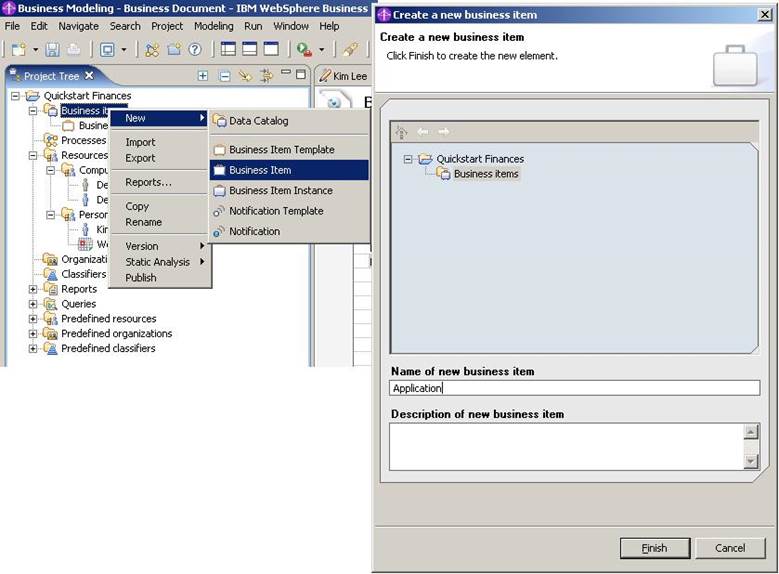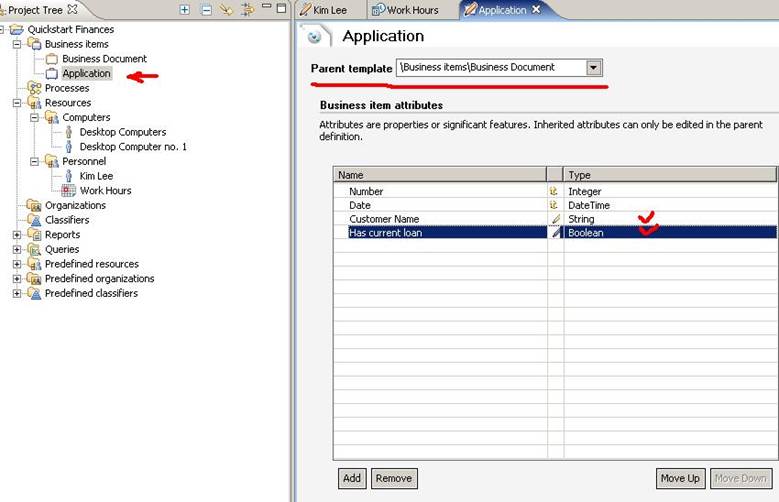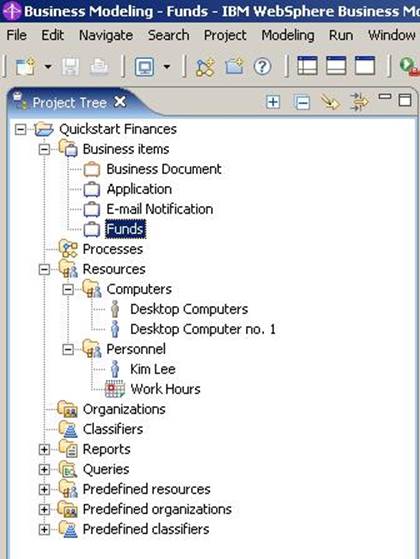Лабораторная работа №11
IBM Advanced Modeler. Посторенние бизнес процессов:
Создание ресурсов и бизнес единиц.
Цель работы
Целью работы является
создание проекта, добавление ресурсов и бизнес единиц для последующего
моделирования бизнес-процесса.
Предварительные сведения
В качестве примера моделируется
простейший бизнес-процесс в небольшой финансовой организации (Quickstart Finances), занимающейся выдачей
кредитов физическим лицам. Сотрудница (Loan Officer) фирмы Ким Лии (Kim Lee) принимает
по электронной почте заявки (Application) от клиентов и
лично выносит решение о выдаче кредита. Если решение положительное, клиенту
выдаётся кредит (Funds), в противном случае, он
получает отказ по e-mail (E-mail Notification).
График работы Kim Lee – ежедневно
с 9 утра до 5 вечера (без выходных). На обработку каждой заявки она тратит 30
минут. Её зарплата почасовая, 17.5 долларов в час.
Задание
- Используя IBM Advanced Business Modeler, создать
новый проект Quickstart Finances.
- Создать необходимые для моделирования бизнес-процесса ресурсы
и бизнес единицы.
- Сохранить результаты работы над проектом.
Методические рекомендации
- Открыть Modeler (ярлык на Рабочем
столе)
- В качестве Workspace указать директорию «Мои документы»
- Создать новый проект, с название Quickstart Finances. В новом
проекте НЕ создавать процесс (убрать флажок “Create process”). Нажать Finish
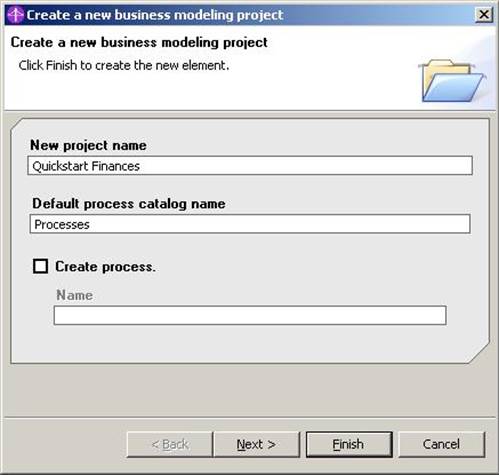
- Выбрать на панели инструментов 4-pane layout

- Создание ресурсов. Ресурсы – это люди, средства
производства, орудия труда и проч. В задании фигурируют 2 типа ресурсов:
Люди и компьютеры. Люди – это Kim Lee, а компьютеры – компьютер
за которым она работает (Desktop
computer no. 1). Для начала создадим 2 поддиректории в папке Resources. Для этого необходимо щёлкнуть правой
кнопкой на директории Resources и
выбрать New -> Resource Catalog
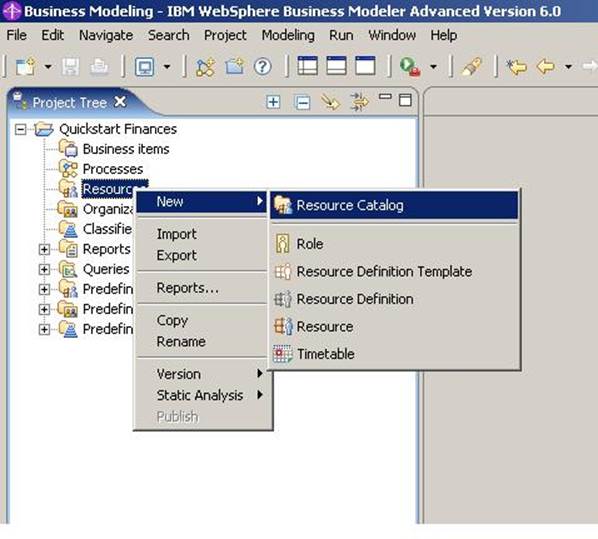
В качестве имени каталога указать
Personnel. Нажать Finish
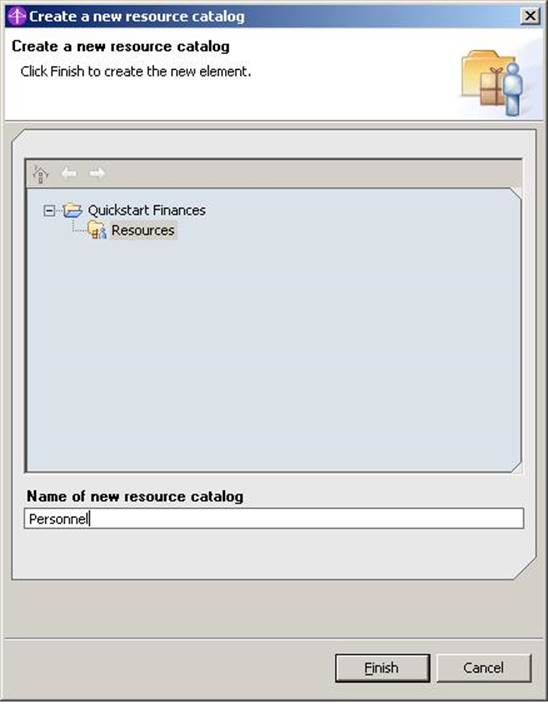
Повторить операцию для создания
второго каталога - Computers
В итоге должны получить нечто
подобное:
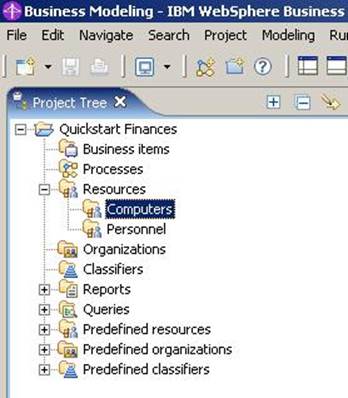
- В Business Modeler для каждого ресурса
должен быть задан шаблон (Resource Definition) с
общими свойствами ресурсов. Для персонала, в программе уже существует
такой шаблон. Он называется Staff. Для
компьютеров нам придётся создать свой шаблон. Назовём его Desktop Computers.
Для этого, нажимаем правой кнопкой каталог Computers,
Выбираем New -> Resource Definition. В качестве имени
укажем Desktop Computers, Параметр Resource type укажем
Individual:
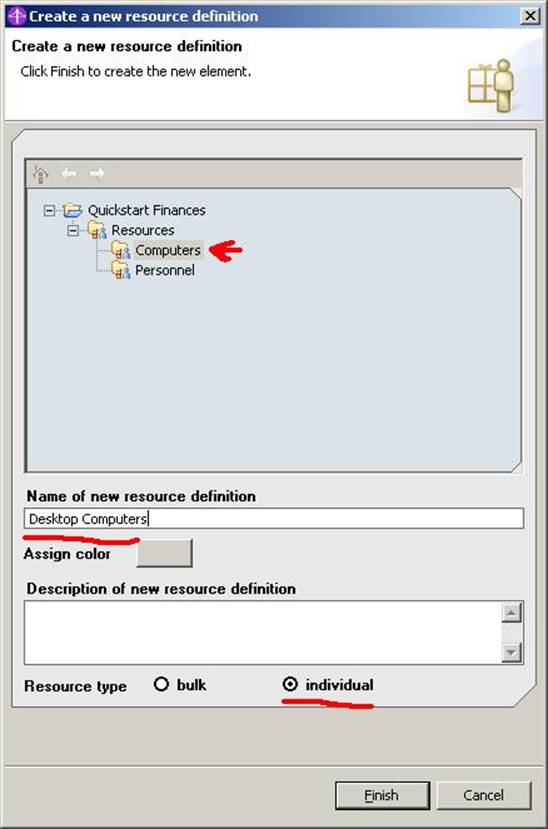
- Можно добавить сам ресурс – Desktop Computer no. 1. Поскольку
этот ресурс имеет отношение к Resource Definition “Desktop Computers”, который мы создали только что, поэтому
и создавать его необходимо из Desktop computers (Правая кнопка мыши New -> Resource)
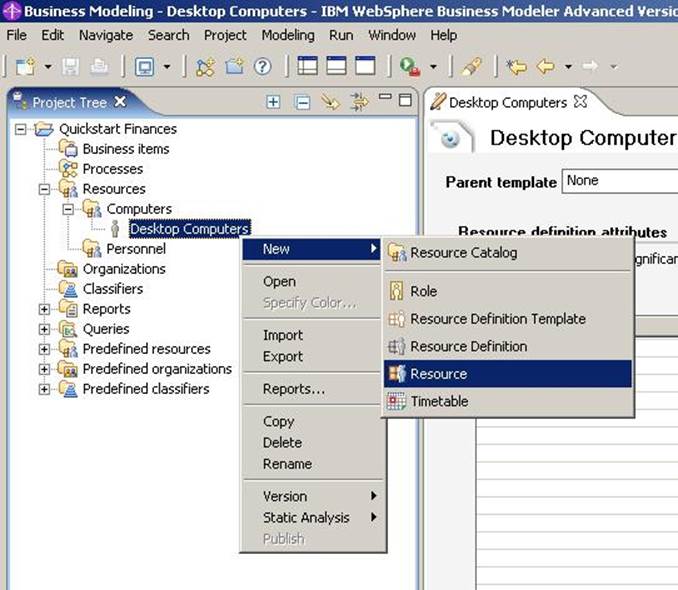
Имя ресурса – Desktop Computer no. 1, тип Individual, можно добавить комментарий. Обратите
внимание, что в поле Associated Resource Definition уже указан шаблон Desktop Computers
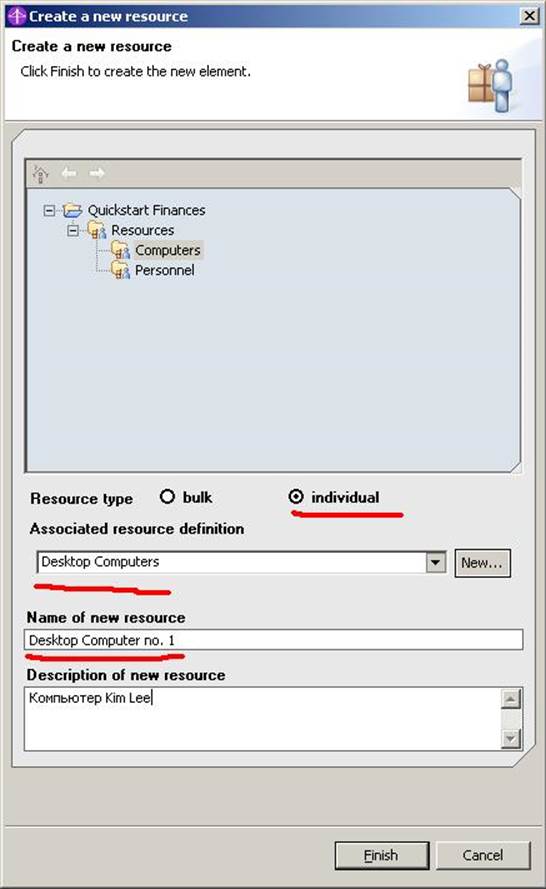
- Теперь добавим ресурс Kim Lee. Как уже было
сказано выше, для сотрудников фирмы уже есть шаблон, с именем Staff. Поскольку мы начинаем работать с людскими
ресурсами, перейдите в каталог Personnel. Создайте
новый ресурс. В качестве имени укажите Kim Lee, тип Individual, Resource Definition выберите
из выпадающего списка Staff.
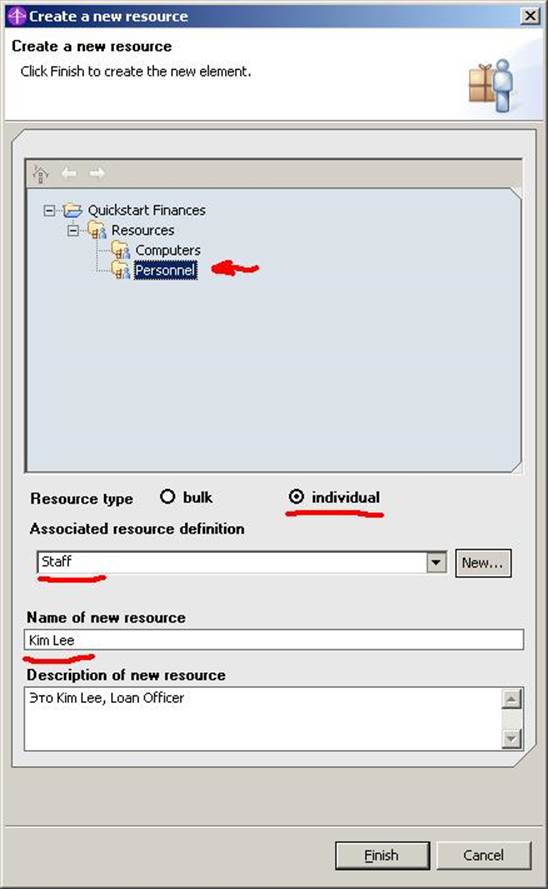
- Когда ресурсы созданы, можно переходить к их описанию.
Выберите Resource Definition Desktop Computers из дерева проекта (для этого используйте двойной
щелчок левой кнопкой мыши).
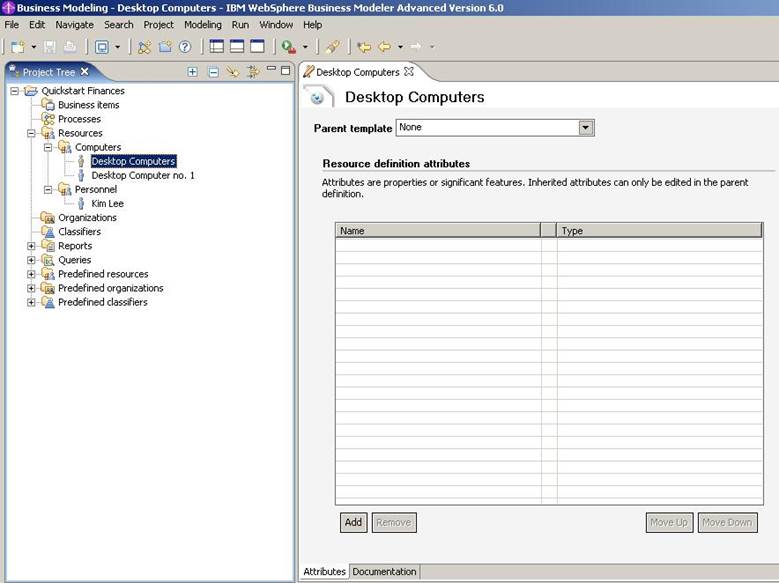
Откроется страница с описание
шаблона для данного ресурса. Укажем общие параметры для компьютеров. Кнопкой Add добавим общий атрибут ID (это может быть инвентарный номер, к примеру). В качестве
типа укажем Integer (целое, то есть число)
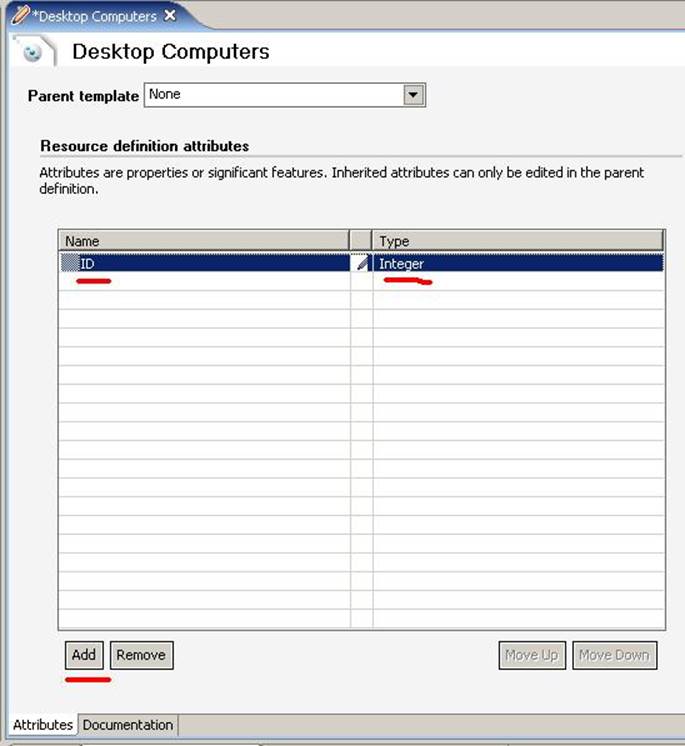
- Сохраним проект File -> Save (Ctrl + S)
- Добавим атрибуты к ресурсам. Начнём с Desktop Computer no. 1. Откроем
его из дерева проекта, перейдём на вкладку Attributes.
Добавим значение атрибута ID равное 99
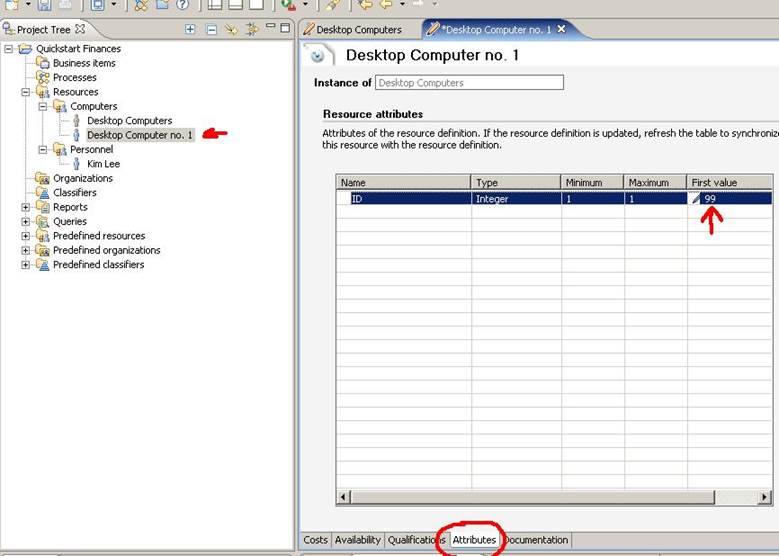
- Проделаем то же и для Kim Lee. Атрибутов у этого ресурса
больше, они были взяты из уже существующего шаблона Staff.
Мы заполним только 3: employeeID, firstName и lastName. (LO1024, Lee, Kim соответственно)
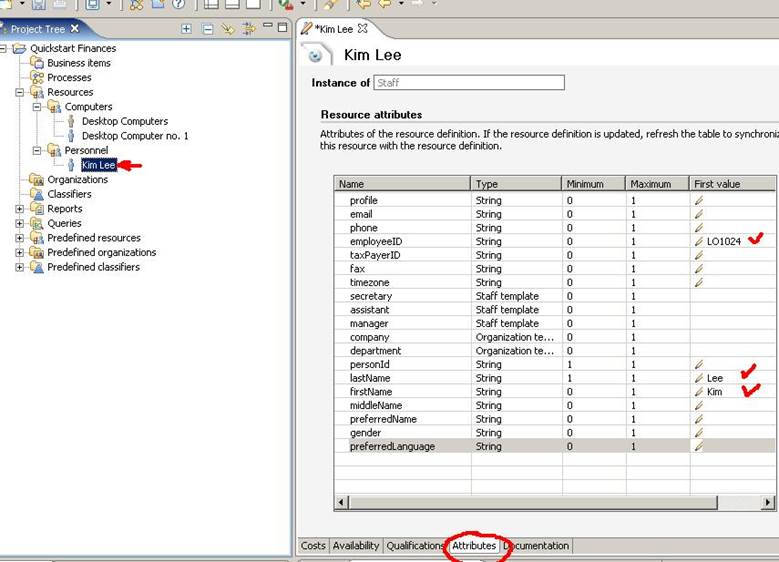
- Сохраним проект
- Перейдём на вкладку Costs в ресурсе Kim
Lee. Укажем здесь, сколько же мы платим
ей.
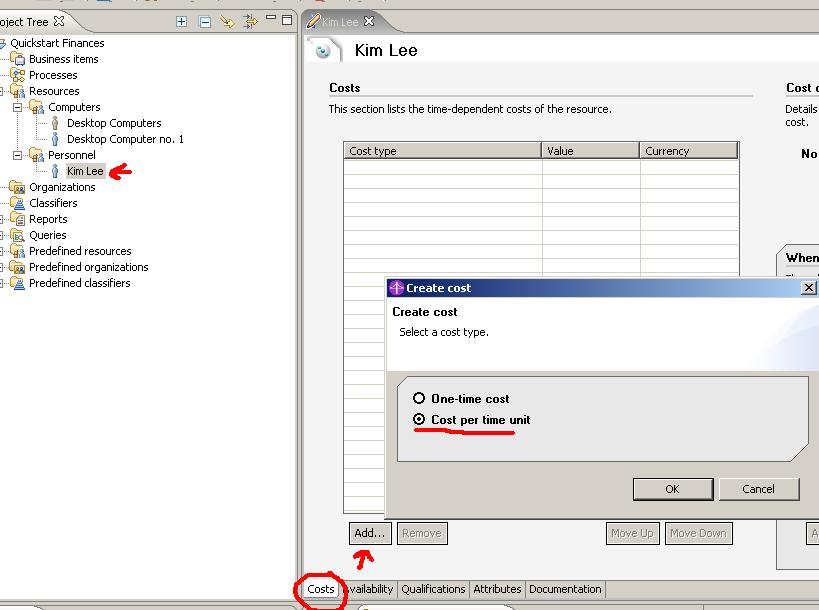
- Kim Lee получает 17.5 долларов в
час (поэтому указываем Cost per time unit), далее вносим сумму и
сохраняем проект.
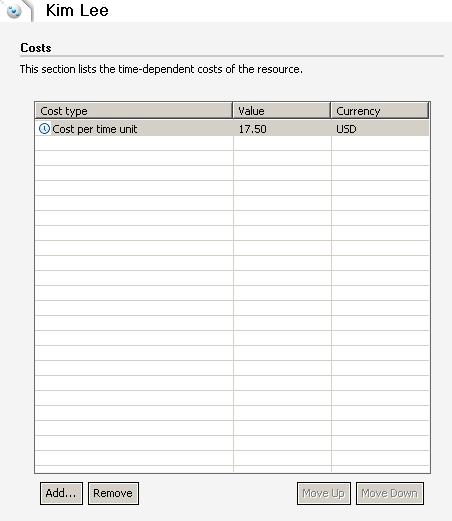
- Следующим шагом необходимо создать расписание (график
работы Kim Lee). Расписание создается из папки Personnel New -> Timetable
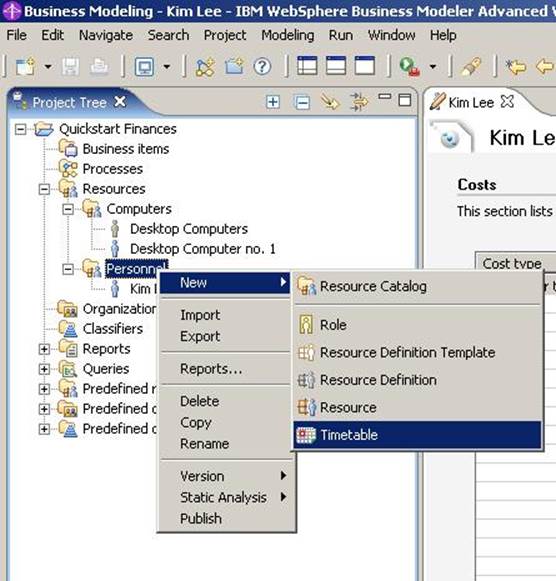
- Назовём новое расписание Work Hours. Начало работы будет 9
часов утра, 20 Ноября 2006 года. Длительность 8 часов.
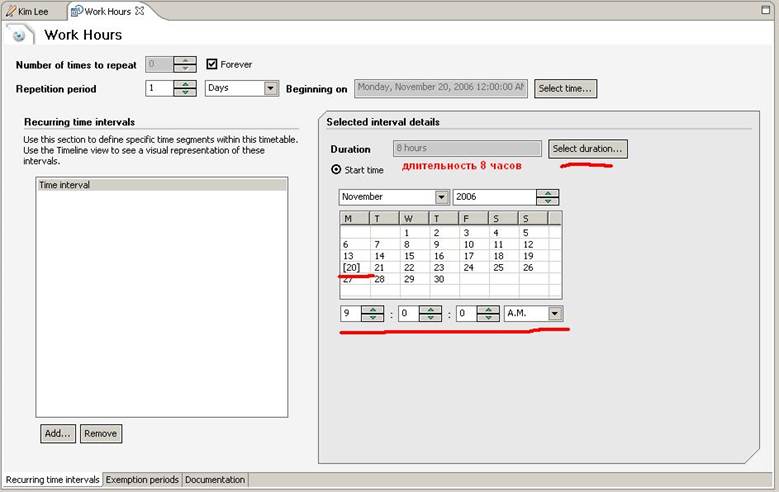
- Сохраним проект. После этого можно перейти к Kim Lee и на вкладке Availability добавить созданное расписание. Нажать кнопку Add и из появившегося
списка выбрать созданное нами расписание Work Hours
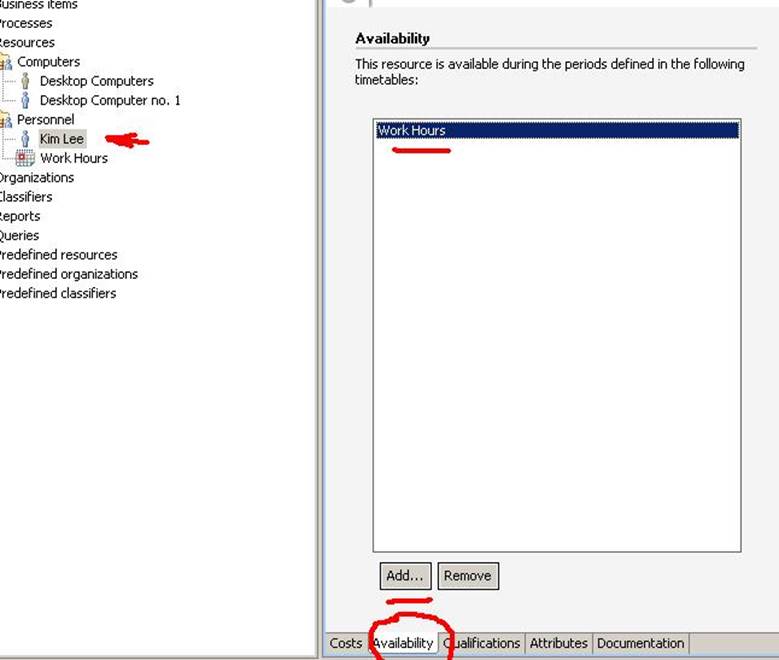
- Прейдем к Бизнес единицам (Business Items) - это первая
папка в дереве проекта. Если Ресурсы это люди и орудия производства, то
Бизнес единицы это то, непосредственно над чем происходит работа. Бизнес
единица это заявка от клиента, это e-mail с отказом или счёт. Они
проходят через все стадии бизнес процесса, могут видоизменяться и проч.
Описываются бизнес единицы также
как и ресурсы. У них есть свои шаблоны (Business Item Template). Попробуем создать общий шаблон. Перед этим,
обратите внимание, шаблоны не показываются в дереве проекта, поэтому сначала
нужно нажать кнопку Project tree Filters,
в появившемся окне снять галочку с Definition Templates
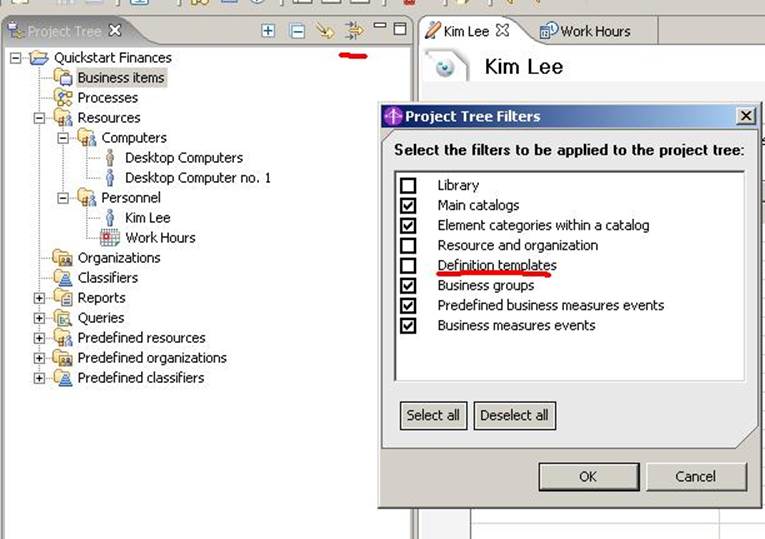
- Создадим шаблон с именем Business Document
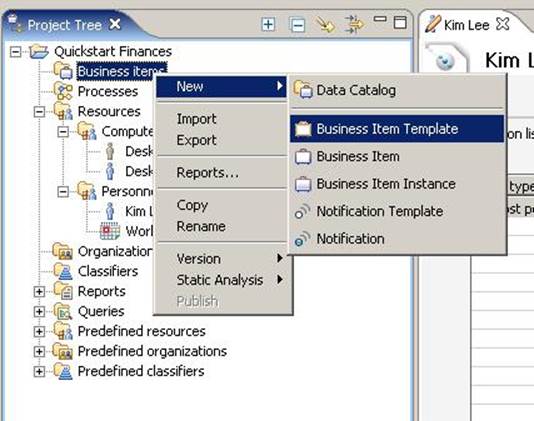
- В шаблоне запишем атрибуты Number
(Integer) и Date
(Date Time). Сохраним проект
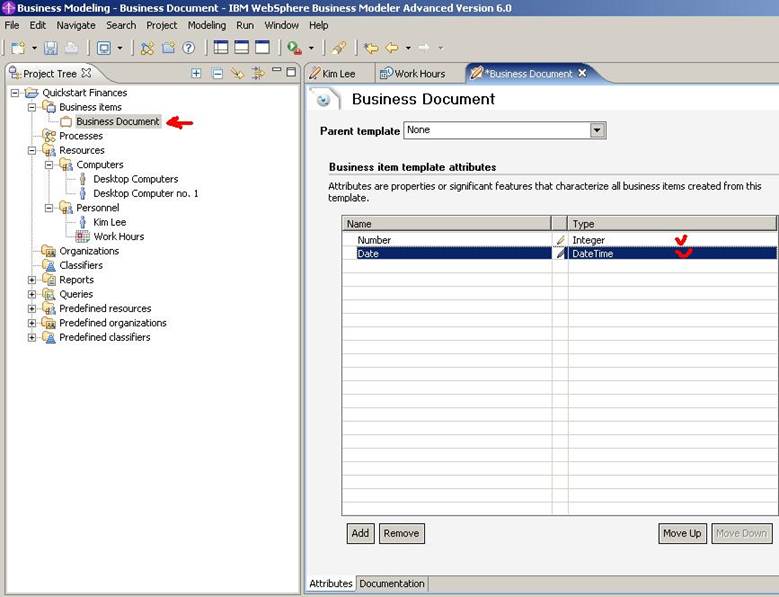
- Теперь создадим сами бизнес единицы. У нас из 3: Заявка
от клиента (Application), e-mail об
отказе в получении кредита (E-mail Notification)
и счёт (Funds)
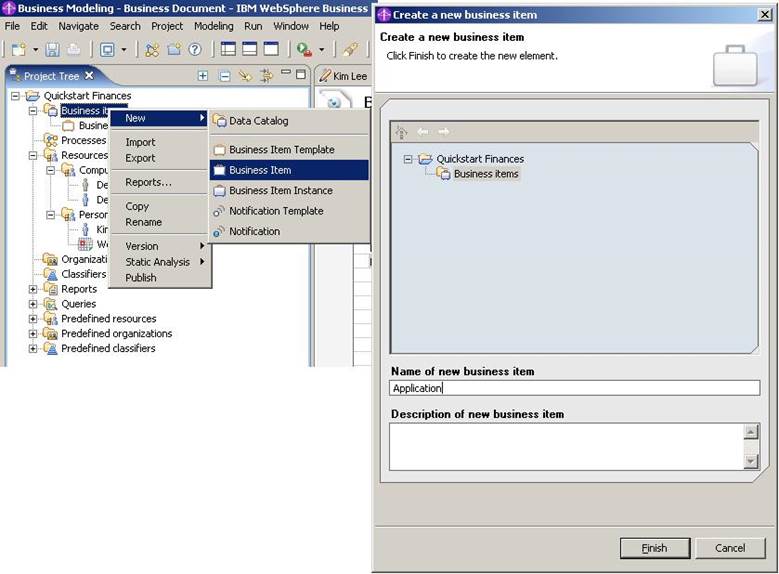
Запишем в Application атрибуты Customer Name (String) и Has Current Loan (Boolean). Не забудем указать в качестве шаблона Parent Template Business Documents.
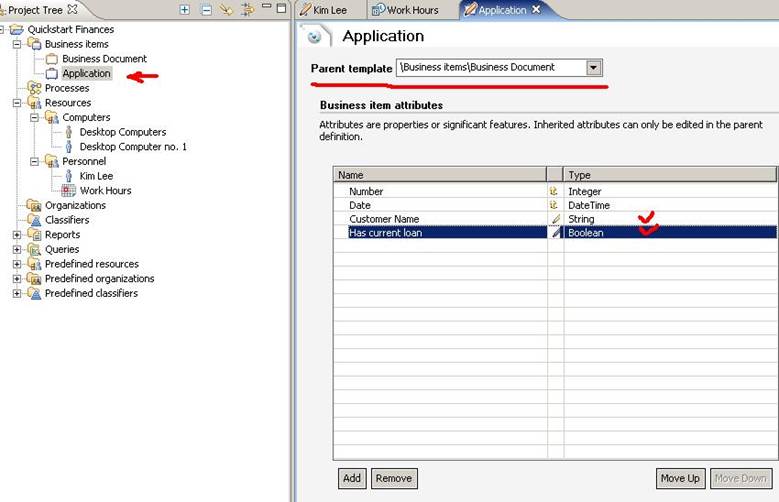
- По аналогии создадим ещё 2 бизнес единицы E-mail Notification и Funds. В атрибутах ничего не добавлять, только
проследить за тем, чтобы родительский шаблон (Parent Template) был Business Document
- В развёрнутом виде дерево должно выглядеть следующим
образом:
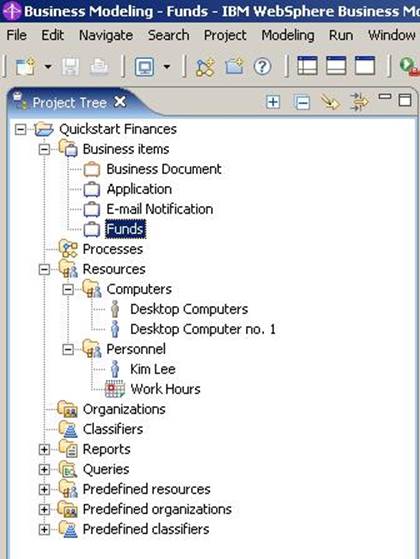
- После предъявления результатов преподавателю, закройте Business Modeler и скопируйте себе проект на дискету или flash-drive (папка
Quickstart Finances в директории «Мои документы»). Предварительно
её можно сжать архиватором.